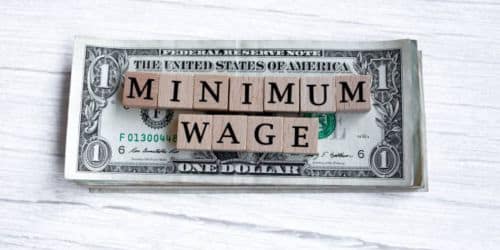有多种方式可以召开电话会议,包括虚拟会议和持续监控电话。 还有许多供应商可供选择。 但是,您会发现许多运营商会收取服务费用、要求注册或两者兼而有之。 通过这样做,他们将获得对您的数据的访问权限,甚至可能将其出售给其他方,他们随后会通过电子邮件回复您并要求提供其他服务。
随着技术的进步,人们现在可以远程完成越来越多的任务。 无论身在何处,异地人员都必须进行有效沟通以进一步实现业务目标。 如果您经常使用智能手机工作,那么学习如何有效、专业地召开电话会议会大有裨益。 这篇权威文章将作为指南,向您展示如何召开电话会议和采取简单的步骤。
如何进行电话会议
电话会议,通常称为电话会议,是一种呼叫者可以同时与多人通话的电话呼叫。 可以设置电话会议,以便与会者可以在会议期间发言,或者呼叫者可以简单地收听。电话会议是您主动发起的电话会议,而不是有人通过拨入电话打断您。 当您拨打电话然后添加第二个电话时,三个(或更多)个人可以同时发言。 在您点击手机触摸屏上的图标的那一刻,每个人都开始讲话。 为电话会议做好准备至关重要,特别是如果您打算使用智能手机参与。 在加入通话之前,请记住以下几点:
如果您预计有五个以上的人,请考虑使用固定电话或托管服务。 不少于五十人可以使用某些类型的电信软件参加电话会议。 其他选择 固定电话经常提供卓越的音质和更稳定的环境,应被视为替代呼叫选择。 现在可以访问更多软件,使固定电话能够管理更大规模的电话会议。
基础设施是必要的:当音频不能很好地传达信息时,就需要各种形式的技术来进行通话。 因此,请考虑使用支持视频会议的托管平台。
如何与 Android 进行电话会议
通过拨打列表中的第一个人,然后在电话接通后点击添加呼叫按钮,您还可以直接从 Android 设备召开电话会议。 然后,拨打第二个人并选择合并呼叫的图标。 对于每个参与者,重复此操作。
步骤
拨一个号码。
连接后,从菜单中选择“添加呼叫”。 该图像显示了一个人,旁边有一个加号 (+)。
单击该符号后,电话会将第一个人置于保留状态。
打电话给第二方并听取他们的回应。
单击“合并”按钮。 这看起来像两个箭头在一起。
一旦你点击这个,电话就会加入,屏幕上会显示“电话会议”。
如何使用 iPhone 进行电话会议
在电话会议中,您应该表现得专业和正式,就像在商务会议中一样。 当您使用 IOS 设备加入电话会议时,请记住以下几点:
步骤
这五个简单的步骤将向您展示如何在 iPhone 上召开电话会议:
1. 拨打您希望联系的第一个人的电话号码。
2. 通话接通后按“Add Call Plus”按钮。
3.之后,拨打第二个人的电话,等待接通。
4. 当您点击合并通话选项时,通话将变为电话会议。
如何激活电话会议设置
只要有强大的移动信号或互联网连接,运行最新版本 Android 的智能手机就可以用来主持免费电话会议。 您的移动设备仍然是在紧急情况下与小型团队或部分远程员工进行沟通的绝佳方式,尽管它不太可能完全取代统一的商务电话系统或与相关的商务电话应用程序竞争为 Android 创建。
激活电话会议设置的步骤
- 通话时,点按接听电话以接听
- 要进行电话会议,请在通话时点击拨号盘
- 点击通话图标
- 要在通话之间切换,请点按切换
- 在两个通话都在进行的情况下,点击菜单图标
- 点击“合并通话”。
- 点击电话会议
- 点按私密可将通话设为私密。
- 点击排除结束通话
- 点击结束通话以断开两个通话
电话会议激活中发现的主要问题
- 通话问题
- 没有电话会议可用
- 会议呼叫无法接通
- 无法进行电话会议
- 电话会议问题
- 无法进行电话会议
- 设置电话会议
- 无法进行电话会议
- iPhone 无法进行电话会议
- 智能手机无法进行电话会议
- 如何使用智能手机进行电话会议
- 如何解决通话问题
如何在 Whatsapp 上进行电话会议
主持电话会议是将您的团队聚集在一起的绝佳方法,无论他们在世界各地相距多远。 电话会议是与您的团队成员联系的重要组成部分,尽管随着工作场所的变化和其他沟通渠道的出现,您在技术上称之为电话会议的定义已经变得有些混乱。
如果您打算使用 WhatsApp 进行电话会议,请尝试这些简单的建议。 请记住,您只能将其用于参与者不超过八人的电话会议。 它免费使用且设置简单这一事实是一个加分项。
转到“创建组”并包括每个成员以在 WhatsApp 上创建电话会议。 只需点击电话图标,添加该组中所有你想呼叫的人,然后按电话图标进行纯语音通话或按视频图标进行视频通话。
请按照以下步骤将一个联系人添加到您的 Android 设备:
在您的 Android 设备上,启动 WhatsApp。
只需点击绿色的“新消息”符号。
从“联系人屏幕”菜单中选择“新建联系人”。
输入联系人的姓名和电话号码,然后单击保存。
要将 WhatsApp 连接到您所有的 Android 联系人:
转到设置,从设置菜单中选择应用程序和通知。
通过滚动从应用程序列表中选择 WhatsApp。
单击权限后的联系人。
要授予 WhatsApp 访问您手机联系人的权限,请选择允许。
要一次将一个联系人添加到 iPhone,请执行以下步骤:
在您的 iPhone 上,启动 WhatsApp。
在屏幕的右上角,单击蓝色加号 (+)。
输入此人的姓名和电话号码后单击完成。
要将 iPhone 上的每个联系人与 WhatsApp 同步:
第一次进入设置后,从设置菜单中选择隐私。
通过点击联系人将 WhatsApp 旁边的开关打开(绿色)。
要查看您的通信是否已同步,请使用 WhatsApp 插件。
如何设置电话会议
与您可以信赖的会议服务提供商签约。 例如,一流的产品 RingCentral 为您的企业提供一个全天候可用的拨入电话号码(是的,这是一项无需预订的服务)。 尽管如此,您必须先设置一个电话会议帐户才能参加任何电话会议。
只需选择您的凭据进行注册(电子邮件地址和密码)。 然后应该会出现您帐户的仪表板。
您可以通过登录您的帐户来访问电话会议功能。
确定与会者的拨入号码。 您必须为来自国外的参与者选择合适的本地免费拨入号码。
通过短信或电子邮件邀请与会者参加会议。 要立即开始会议,请选择 “开始会议。”
你如何进行 3 方通话?
拨打第一个联系电话并保持直到有人接听电话。
单击“添加呼叫加号”按钮。 +
在拨打第二个电话之前等待电话接通。
点击“合并通话” 按钮。
电话会议由这两个电话组成。 重复步骤 2-4 以包括更多人。 如果您没有看到添加另一个呼叫的选项,则可能已达到运营商的参与者数量。 唯一可以看到所有参与者姓名的人是发起电话会议的人。 但是,如果参与者添加某人,他们可以同时看到他们添加的人的姓名和呼叫发起人。 如果您看不到组合呼叫选项,则您的运营商可能不支持它。 致电您的运营商以获取更多信息。
如何在此电话上进行电话会议?
Android 用户和 iOS 用户进行电话会议的步骤是相同的。 不管您使用的是哪种电话,只需为您的电话会议设置配置并做任何您想做的事,无论您使用的是何种智能手机。
您如何在 Android 上进行电话会议?
电话会议或 安卓电话会议. 按照以下步骤在 Android 设备上设置电话会议:
打个电话进去
连接后,从菜单中选择“添加呼叫”。 该图像显示了一个人,旁边有一个加号 (+)。
单击该符号后,电话会将第一个人置于保留状态。
打电话给第二方并听取他们的回应。
单击“合并”按钮。 这看起来像两个箭头在一起。
点击后,电话接通,屏幕上出现“电话会议”。
您如何在 Android 上拨打 3 路电话?
通过拨打列表中的第一个人并在电话接通后选择“添加呼叫”按钮,您还可以直接从 Android 设备召开电话会议。 然后,拨打第二个人并选择合并呼叫的图标。 对于每个参与者,重复此操作。
ConferenceCall.co.uk 8300 短代码可以在任何移动设备或智能手机上通过 Android、iOS、Windows 或任何其他操作系统在一次通话中连接多达 100 名参与者,这使得电话会议的使用变得更加简单。
您如何开始电话会议示例?
- 祝福大家。 在我们开始之前,让我进行一次民意调查。
- 大家好。 如果没问题,让我们以投票方式开始会议。
- 我相信我们现在可以开始了,因为我们都在场。
- 在我看来,现在每个人都已连接。 我们走吧。
- 向在场的各位致以热烈的问候。
- 描述流程 您如何在通话开始时建立基本规则?
- 请各位在发言前,先报清自己的姓名。
- 请记得注明您所代表的办公室或部门,以便我们在会议记录中正确记录您的姓名。
- 请随时提问,因为这是一个工作会议。
- 如果有人说话时其他人都保持安静,我们将不胜感激
底线
在会议期间,电话会议使与会者更容易交换信息和合作。 通过在您的谈话中加入视频,您可以在必要时促进协作和沟通。 您现在可以使用其他生产力工具,包括屏幕共享和注释。
他们还可以通过设定时间限制并提前通知将参加电话会议的每个人来安排他们的一天。 如果他们知道需要为您的活动留出多少时间,他们可以更积极地参与并做好更充分的准备。 电话会议。